Cloudflare R2 + PicGo
Cloudflare 提供的 R2 对象存储这一服务,免费计划中有每月 10 GB 的存储容量,对于个人使用来说完全够用,大厂的服务与数据安全也有保障。
Cloudflare R2搭建说明
R2 是 Cloudflare 推出的免费对象存储服务,需要免费注册一个 Cloudflare 账号才能使用,注册登录后,点击左侧边栏的 R2 访问服务,但需要注意的是开通 R2 服务需要绑定信用卡(国内外主流信用卡皆可),但并不会扣费,主要是为了验证用户身份使用。
创建图床 Bucket
创建好后,需要配置 Bucket 访问 API
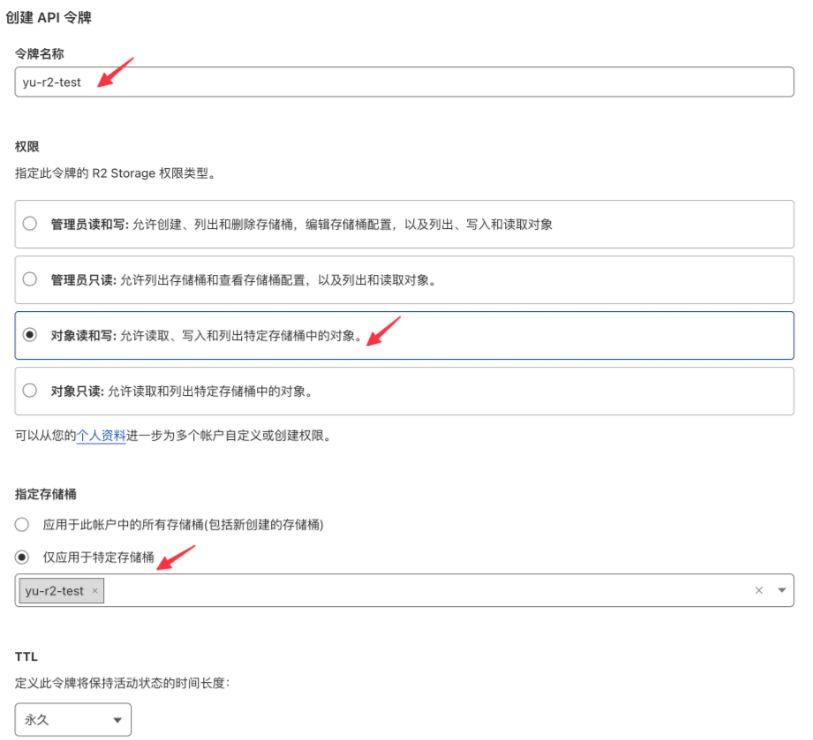
完成创建后会显示所有密钥,我们使用 PicGo 需要的是下面三个信息,不过因为只会显示一次,建议在密码管理软件或其他地方妥善保管好这些参数信息。
PicGo
PicGo 是一个用于快速上传并获取图片 URL 的工具软件,有着较为丰富的插件生态,支持多种图床服务,其 GitHub 仓库为「GitHub - Molunerfinn/PicGo」,可以下载对应平台客户端使用。
配置 R2 图床
PicGo 本体并不包括 S3 图床,但可以通过「GitHub - wayjam/picgo-plugin-s3」插件来支持。
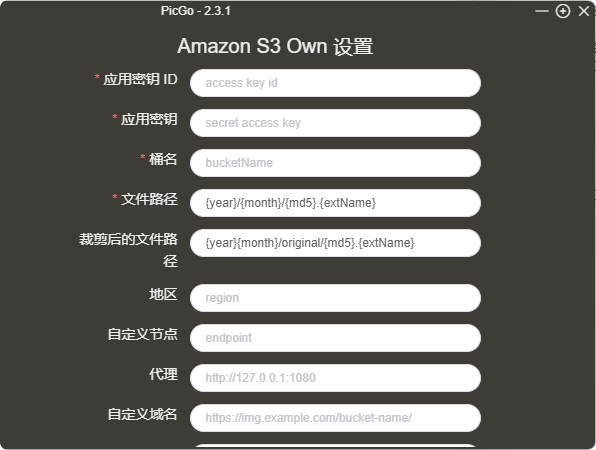
- 应用密钥 ID,填写 R2 API 中的 Access Key ID(访问密钥 ID)
- 应用密钥,填写 R2 API 中的 Secret Access Key(机密访问密钥)
- 桶名,填写 R2 中创建的 Bucket 名称,如我上文的
yu-r2-test - 文件路径,上传到 R2 中的文件路径,我选择使用
{fileName}.{extName}来保留原文件的文件名和扩展名。 - 自定义节点,填写 R2 API 中的「为 S3 客户端使用管辖权地特定的终结点」,即
xxx.r2.cloudflarestorage.com格式的 S3 Endpoint - 自定义域名,填写上文生成的
xxx.r2.dev格式的域名或自定义域名,如我配置的yu-r2-test.buliangdao.com
完成上述配置后,我们就可以在「上传区」直接拖入文件进行图片上传了,如上传后显示无误则为配置成功,生成的链接会自动在系统剪贴板中,直接在需要的地方粘贴即可。